 nl.hideout-lastation.com
nl.hideout-lastation.com
Hoe te verwijderen Verwijderde standaardbibliotheken Snelkoppelingen in Windows 7 en 8 [Quicktip]
Als u met Windows werkt, kent u de map Bibliotheken. In bibliotheken worden alle bestanden op uw computer of externe harde schijven automatisch onderverdeeld in documenten, muziek, afbeeldingen en video's. Deze bibliotheken zijn erg handig om te hebben, vooral als je veel bestanden op je harde schijven hebt staan.
Als om de een of andere reden een van deze snelkoppelingen op de een of andere manier wordt verwijderd (woops!), Maak je geen zorgen, er is een manier om ze te herstellen. Dit is wat je doet.
Standaardbibliotheken herstellen
Er zijn twee methoden om de standaardbibliotheken-snelkoppeling terug te brengen, de eerste is echt eenvoudig; de tweede vereist dat je een registerbestand downloadt. Als de eerste methode niet werkt, probeert u de methode van het registerbestand.
Methode # 1
Om te beginnen, open Windows Verkenner via het pictogram dat op bestandsmappen lijkt (zie afbeelding). Als u dat pictogram niet op uw taakbalk hebt, zoekt u gewoon naar Windows Verkenner in het menu Start als u Windows 7 of Windows 8 gebruikt.
Zoek vervolgens naar Bibliotheken in de linkerzijbalk, klik met de rechtermuisknop en kies vervolgens "Standaardbibliotheken herstellen". Als je bibliotheken zijn hersteld, ben je klaar. Als dit niet het geval is, gaat u verder met methode # 2.
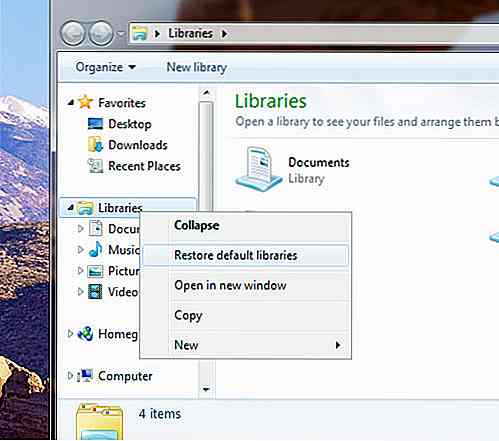
Methode # 2
Methode 1 is niet gelukt? Dan zul je dit hier nodig hebben. Dubbelklik erop en kies Uitvoeren .
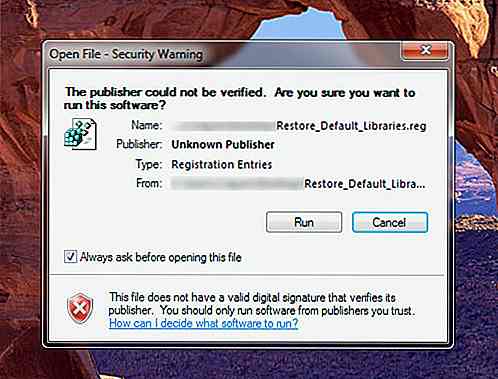
Uw computer zal u vragen of u toestemming wilt geven voor dit bestand om wijzigingen op uw computer aan te brengen; klik op Ja . Als u een ander venster ziet met de mededeling dat "het toevoegen van informatie onbedoeld waarden kan wijzigen of verwijderen en ervoor kan zorgen dat componenten niet meer correct werken", blijf rustig en klik nogmaals op Ja .
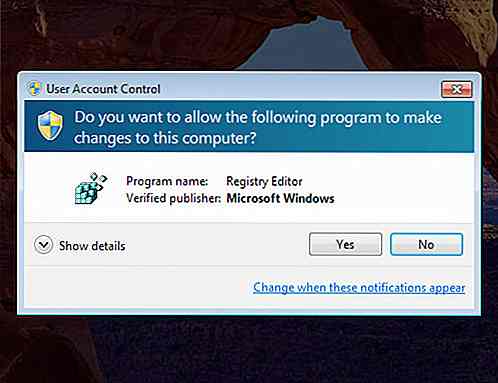
U krijgt een derde venster te zien. Deze zal zeggen dat "de sleutels en waarden succesvol aan het register zijn toegevoegd", wat betekent dat je klaar bent.
Start uw computer opnieuw op om uw standaardbibliotheken te herstellen.
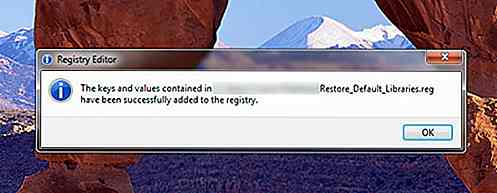
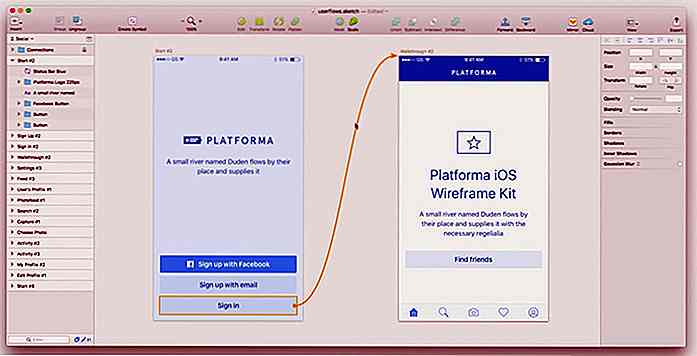
Maak stroomschema's in Sketch met User Flows plugin
Interface-ontwerpers werden al snel verliefd op Sketch als een UI / UX-ontwerptool. Direct uit de verpakking kan het veel sneller interfaces rappen dan Photoshop of Illustrator.Een leuke functie ontbreekt in Sketch is de mogelijkheid om tekengebieden te koppelen aan stroomdiagrammen . Maar met de plug-in User Flows kunt u precies dat doen
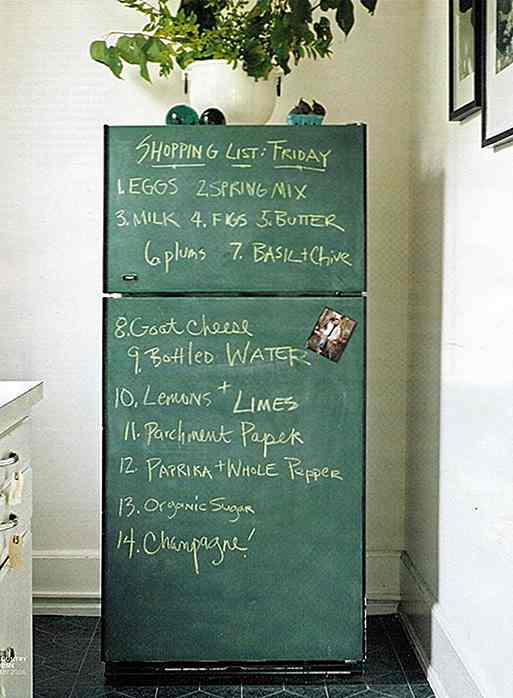
33 Redenen Thuiswerken Ouders zijn moeilijker dan u denkt
Ik werk thuis samen met mijn man. Hij is een programmeur en ik, een organische webredacteur. We oefenen hands-on ouderschap met onze twee kinderen, een 6-jarige en een 7-maanden oude. Omdat mijn baan me in staat stelt om op afstand te werken, hoef ik niet vanuit een kantoor te (of te) werken. Ik kan ook geen moeder thuisblijven, want ik heb twee kinderen om te voeden



